Cada vez que intentamos depurar la aplicación en Android Studio, podemos encontrar el error » Módulo no especificado » en Android Studio. Entonces, en este artículo, discutiremos 4 métodos diferentes para corregir el error » Módulo no especificado » en Android Studio.
Método 1
Todo lo que necesita hacer es volver a sincronizar los archivos Gradle de su proyecto para agregar el módulo de la aplicación a través de Gradle. Los siguientes son los pasos:
- En la carpeta raíz de su proyecto, abra el archivo settings.gradle para editarlo.
- Elimine la línea include ‘:app’ de su archivo.

- En Android Studio, haga clic en el menú Archivo y seleccione Sincronizar proyecto con archivos Gradle .
- Después del paso 3, agregue de nuevo, incluya ‘:app’ en el archivo settings.gradle .
- Vuelva a ejecutar Sync Project con archivos Gradle nuevamente.
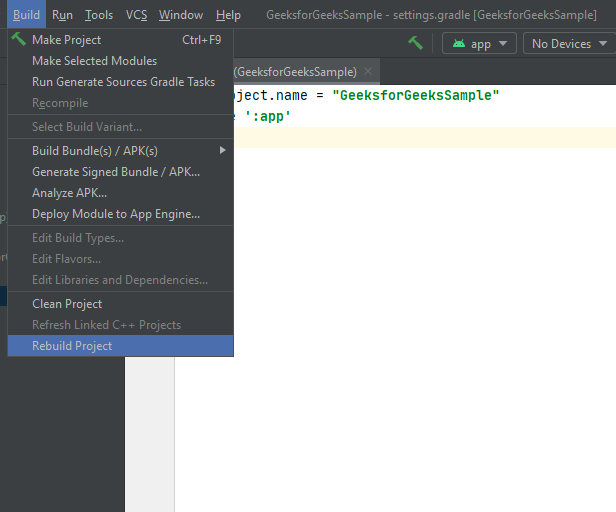
Después de esto, se resolverá su error «Módulo no especificado».
Método 2
Otro mejor método para resolver este error es intentar eliminar app.iml en el directorio de su proyecto y reiniciar Android Studio. Esto definitivamente funcionará y su error de «Módulo no especificado» se resolverá.
Método 3
Si los dos métodos anteriores no funcionaron para usted, puede seguir los pasos a continuación para resolver su problema.
- En primer lugar, cierre todos los proyectos de Android Studio.
- luego, elimine el proyecto de los proyectos recientes en el asistente de Android Studio.
- Reinicie Android Studio.
- En lugar de abrir un proyecto existente de Android Studio, use la opción de importación (Importar proyecto: Gradle, Eclipse ADT, etc.).
- Archivo -> Proyecto de sincronización con archivos gradle.

Método 4
Y, por último, si todos los métodos anteriores no funcionaron para usted, también puede limpiar su proyecto e invalidar cachés/reiniciar desde la barra de menú. Después de eso, su proyecto podría arreglarse y el error se resolverá.

Publicación traducida automáticamente
Artículo escrito por hemantjain99 y traducido por Barcelona Geeks. The original can be accessed here. Licence: CCBY-SA